Thủ thuật
Cách bật kiểm tra tính tả nhiều ngôn ngữ trên iPhone và Mac
Nếu bạn viết hoặc nhập liệu bằng giọng nói bằng nhiều ngôn ngữ khác nhau trên iPhone hoặc Mac thì tính năng kiểm tra chính tả bằng nhiều ngôn ngữ khác nhau là “bí kíp” để bạn tránh xảy ra nhiều lỗi tính tả.
Tóm tắt nội dung
Kiểm tra chính tả trên iPhone hoặc iPad
Bước 1. Mở Cài đặt trên iPhone.
Bước 2. Chọn Cài đặt chung -> chọn Bàn phím.
Bước 3. Chọn ngôn ngữ mà bạn muốn hệ thống sẽ kiểm tra lỗi chính tả, mình sẽ chọn Việt Nam và English, Đức.
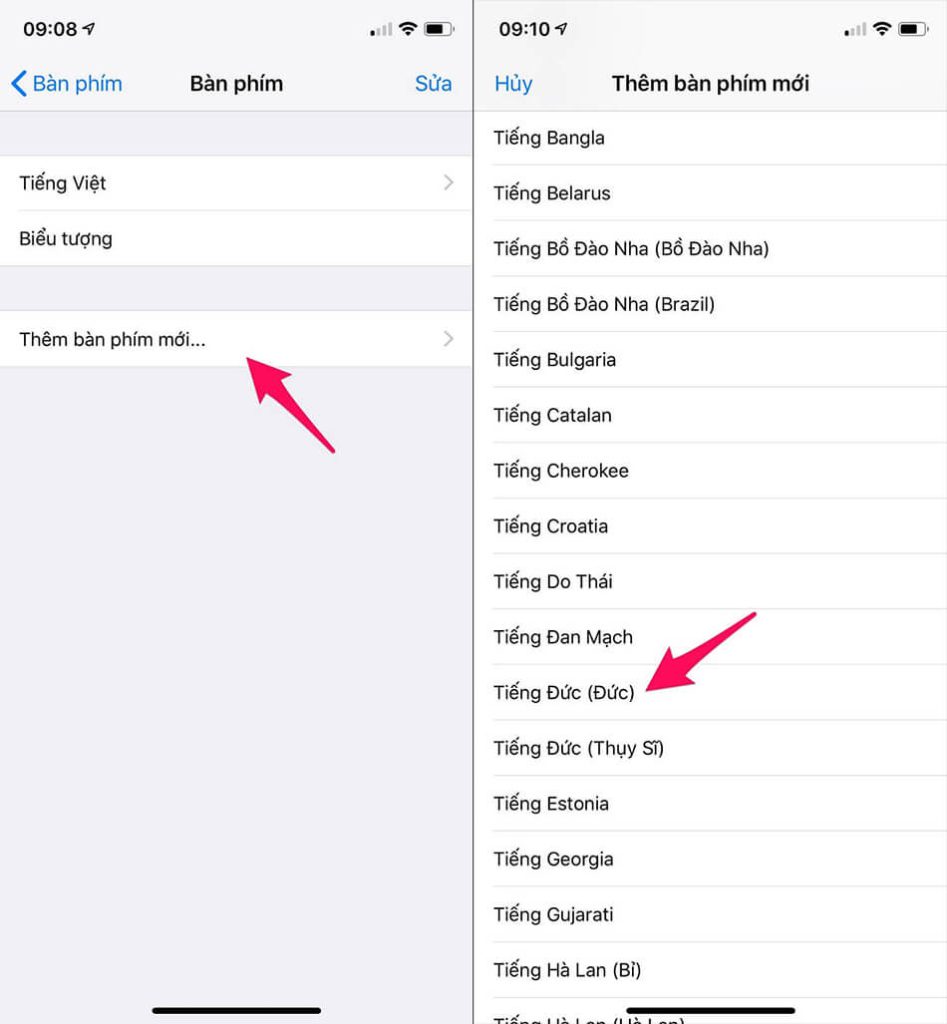
Bước 4. Quay lại màn hình cài đặt Bàn phím, kéo xuống dưới cùng và bật tính năng Kiểm tra chính tả (bật nút sang màu xanh). Ở đây, bạn cũng sẽ thấy các ngôn ngữ có thể kiểm tra chính tả. (tiếng việt là mặc định nên sẽ không hiện).
Lưu ý: Các ngôn ngữ này sẽ tự động thay đổi khi bạn thêm hoặc xoá ngôn ngữ bàn phím.
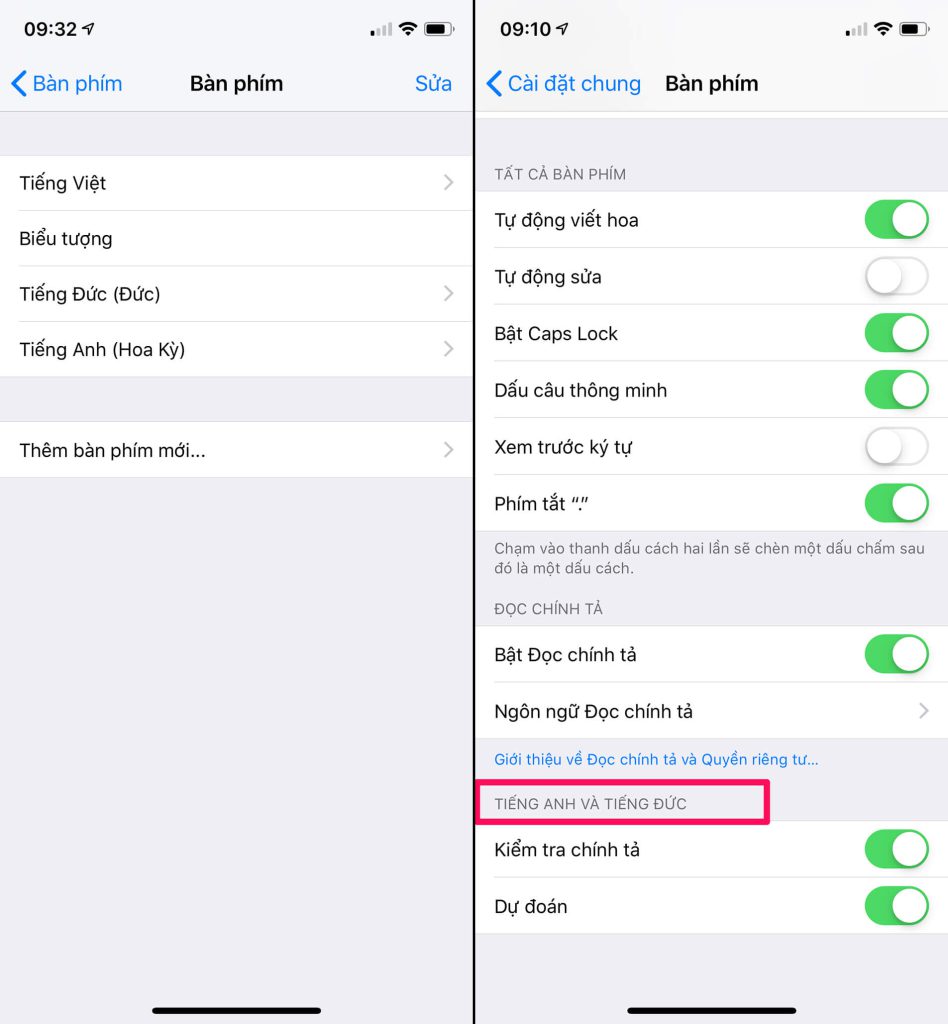
Để kiểm tra chính tả chính xác nhấn trên iPhone hoặc iPad của bạn, hãy sử dụng bàn phím tương ứng cho từng ngôn ngữ bạn muốn kiểm tra chính tả.
Kiểm tra chính tả trên máy Mac
Bước 1. Mở System Proferences (biểu tượng Settings)trên máy tính Mac của bạn và chọn vào Keyboard.
Bước 2. Chuyển trang tab Text.
Bước 3. Ở mục Spelling bạn có thể chọn một ngôn ngữ cụ thể để hệ thống kiểm tra lỗi chính tả, hoặc để Automatic by Language để máy tính kiểm tra chính tả một cách tự động.
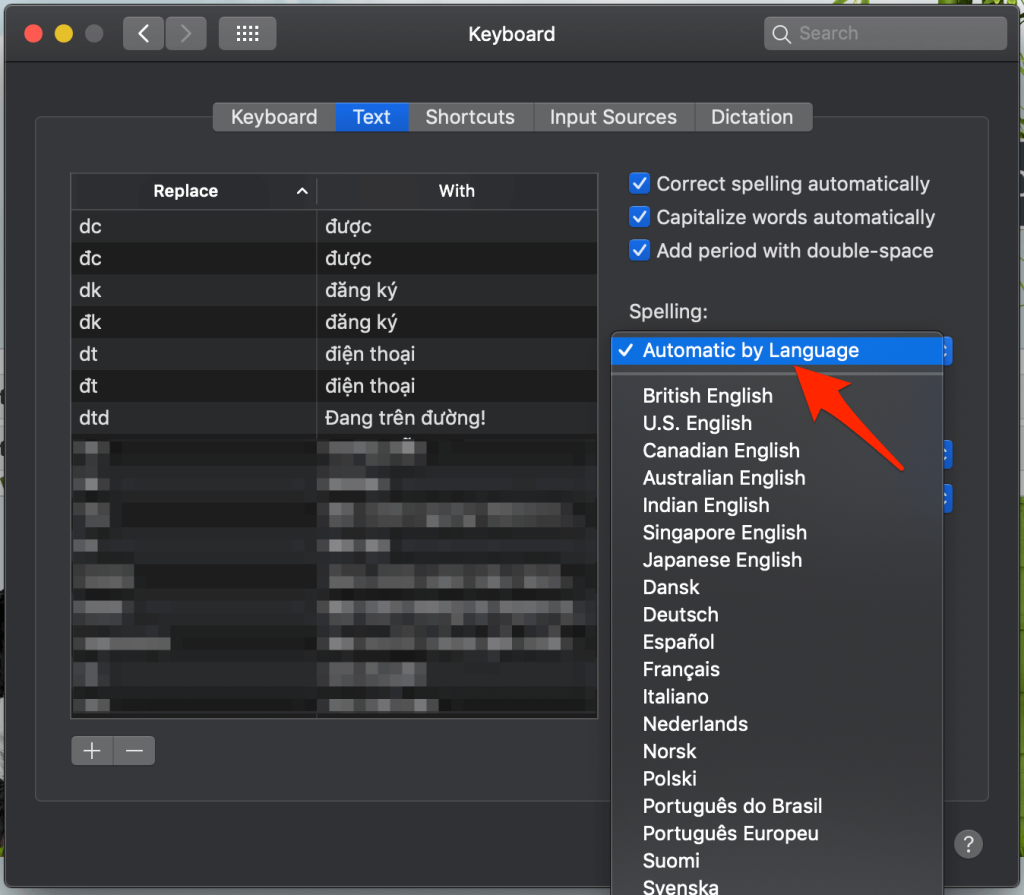
Tạm kết
Nếu bạn thường xuyên làm việc với văn bản thì tính năng này cực kỳ tiện lợi, còn không bạn cũng nên bật lên để thay đổi và giúp bạn không gõ sai từ.
Bài viết cùng chủ đề:
-
Hướng dẫn cách quay video đồ vật di chuyển trên TikTok
-
TOP 5 ứng dụng bản đồ dành trên điện thoại cho dân “mù đường”
-
Mách bạn 5 ứng dụng theo dõi bước chân trên iOS, Android
-
Giải trí mọi lúc mọi nơi với 5 app xem TV trên điện thoại 2022!
-
Bảo mật cao với 6 ứng dụng nhắn tin mã hóa iOS, Android
-
6 ứng dụng nghe nhạc tốt nhất trên điện thoại iOS, Android
-
TOP 5 app học từ vựng tiếng Anh “thần tốc” 2022 bạn nên biết
-
TOP app luyện nghe tiếng Anh với người bản xứ trên iOS, Android









Visitor Rating: 5 Stars